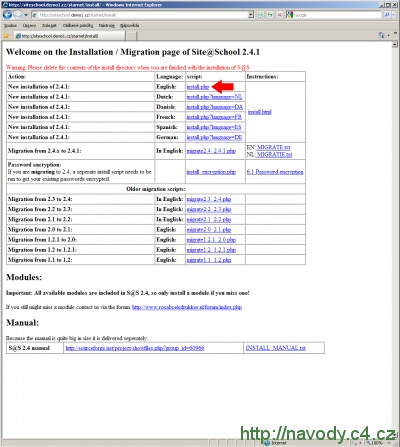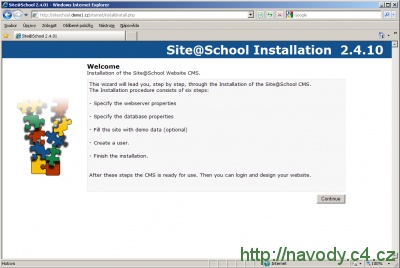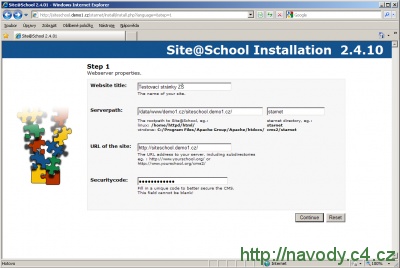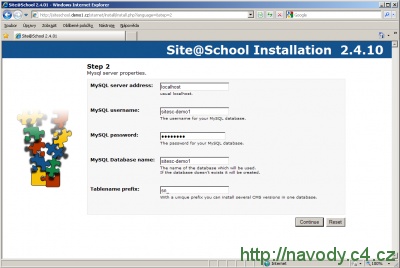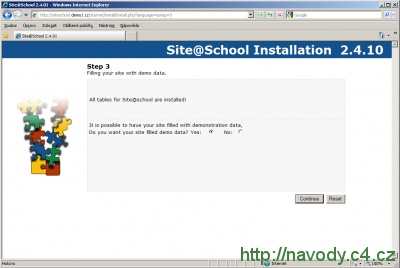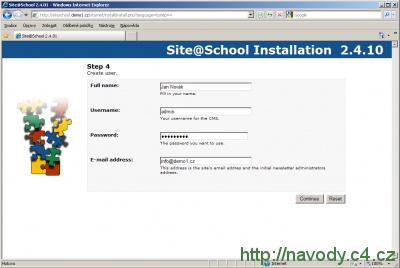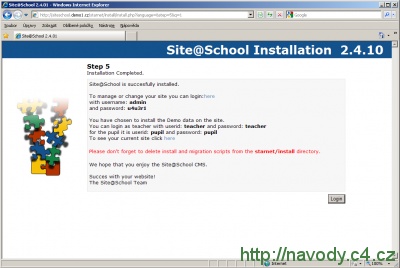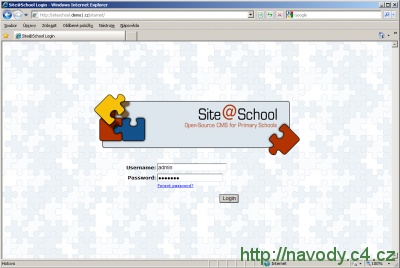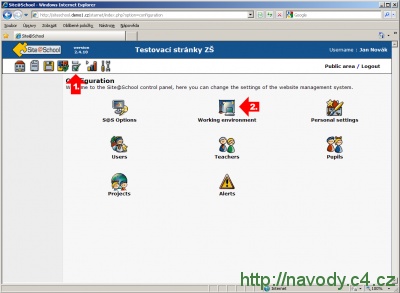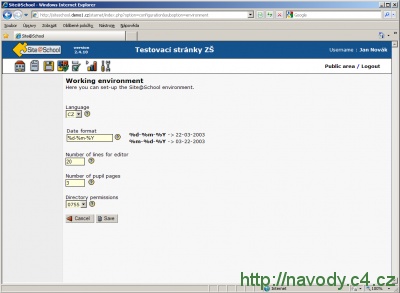Site@School - Instalace a čeština
Návody pro C4
Tento návod není již nadále aktualizován. Odkazy v textu nemusí být funkční. Návod bude po čase úplně odstraněn.
K dispozici je stránka o aplikaci Site@School, na které naleznete popis, návody, screenshoty, graf popularity, statistiky a diskuze.
Příprava na instalaci
Stažení aplikace
Stáhněte si z oficiálních stránek aplikace http://siteatschool.org/ instalační balíček. Naleznete ho v sekci "Downloads".
Rozbalení souborů
Rozbalte (např. pomocí programu Total Commander) staženou aplikaci Site@School do nějakého adresáře ve vašem počítači (např. si vytvořte adresář siteschool). Je nutné zachovat strukturu adresářů - po rozbalení byste v této složce měli najít adresáře agenda, starnet a soubor index.php.
Zkopírování souborů na web
Přeneste pomocí FTP klienta celý obsah adresáře siteschool do složky na server, na který chcete aplikaci instalovat. V našem ukázkovém případě soubory kopírujeme do kořenového adresáře webu siteschool.demo1.cz.
Vytvoření databáze
Přihlaste se do administračního systému a v sekci "MySQL databáze" vyplňte formulář pro vytvoření nové databáze - nastavte porovnávání utf8_czech_ci, pojmenujte databázi (např. db-domena, v našem ukázkovém případě sitesc-demo1), doplňte heslo a klikněte na "Vytvořit".
Instalace
Do adresního řádku internetového prohlížeče zadejte název webu (případně adresáře s instalací) a na konec připojte starnet/install/. V našem ukázkovém případě se jedná o adresu http://siteschool.demo1.cz/starnet/install/.
Spuštění
Zobrazí se výběr typu instalace aplikace Site@School. Na stránce stiskněte odkaz install.php.
Úvodní stránka instalace
Načte se výpis kroků instalace. Pokračujte kliknutím na "Continue".
Krok 1 - Nastavení webserveru
Ve formuláři vyplňte pouze kolonku "Website title", do které zadejte název vašich stránek, např. Testovací stránky ZŠ. Ostatní pole neměňte a přejděte k dalšímu kroku stisknutím tlačítka "Continue".
Krok 2 - Databáze
Nyní nastavte připojení k databázi MySQL. Kolonky vyplňte následovně:
- MySQL server address - nechte implicitní nastavení, tj. localhost
- MySQL username - vyplňte název databáze, kterou jste dříve vytvořili (v našem ukázkovém případě sitesc-demo1)
- MySQL password - zadejte heslo k vytvořené databázi
- MySQL Database name - vyplňte název databáze (v našem ukázkovém případě sitesc-demo1)
- Tablename prefix - nechte implicitní nastavení, tj. sn_
Po zadání všech údajů klikněte na "Continue".
Krok 3 - Naplnění daty
Pokud chcete, aby aplikace obsahovala ukázková data (v angličtině), vyberte možnost Yes. V opačném případě ponechte No a pokračujte tlačítkem "Continue".
Krok 4 - Vytvoření účtu
Ve formuláři zadejte přihlašovací údaje do administrace aplikace:
- Full name - vyplňte vaše jméno, např. Jan Novák
- Username - zadejte přihlašovací jméno, např. admin
- Password - vložte heslo k účtu. Doporučujeme zvolit složitější heslo, nejlépe náhodnou sekvenci znaků a čísel, např. "u5s6A4o1".
- E-mail address - napište svůj email
Překontrolujte si nastavení a stiskněte "Continue".
Krok 5 - Instalace dokončena
Instalace redakčního systému Site@School je hotová. Aby nedošlo ke smazání dat, odstraňte ze serveru složku starnet/install/. Na stránce vidíte vaše přihlašovací údaje do administrace. Aplikace také vytvořila testovací účet pro učitele (už. jméno a heslo: teacher) a žáka (už. jméno a heslo: pupil). Posledním krokem, který je potřeba udělat, je nastavení češtiny. Stiskněte tlačítko "Login" a přihlaste se do administrace.
Nastavení češtiny
Pokud se nenacházíte v administraci aplikace Site@School, vstupte do ní. Přihlašovací formulář naleznete na adrese http://www.nazev-vasi-domeny.cz/ (případně adresář s instalací) + starnet/. V našem ukázkovém případě je adrese ve tvaru http://siteschool.demo1.cz/starnet/.
V administraci klikněte v horním navigačním menu na "Configuration" a poté na stránce stiskněte "Working environment".
Zobrazí se stránka s nastavením pracovního prostředí. V rozbalovací menu "Language" vyberte hodnotu CZ a uložte nastavení tlačítkem "Save".
Nyní v administraci klikněte na jakékoliv tlačítko. Po načtení stránky již bude vše v češtině a vy můžete začít vytvářet vaše školní stránky.
Související odkazy
- http://siteatschool.org/ - oficiální stránky redakčního systému Site@School (v angličtině)
- http://siteatschool.org/?section=5&page=93 - dokumentace k redakčnímu systému Site@School (v angličtině)
- http://siteatschool.org/?section=5&page=59 - diskuzní fórum redakčního systému Site@School (v angličtině)
Aktualizace
Z bezpečnostních důvodů doporučujeme pravidelně provádět aktualizaci aplikace.
Diskuzní fórum pro aplikaci Site@School
Nové diskuzní téma můžete založit v sekci Redakční systémy.
Změny a kontroly
K dispozici je kompletní přehled všech změn a kontrol v tomto návodu.
Site@School - Instalace a čeština
| Aplikace: | Site@School |
| Ověřeno pro: | Site@School 2.4.10 |
| Publikace: | 13.8.2009 |
| Kontrola: | 12.2.2012 |
| Přehled změn a kontrol | |
Diskuzní fórum
- Webové aplikace
- Tvorba web stránek
- PHP, MySQL